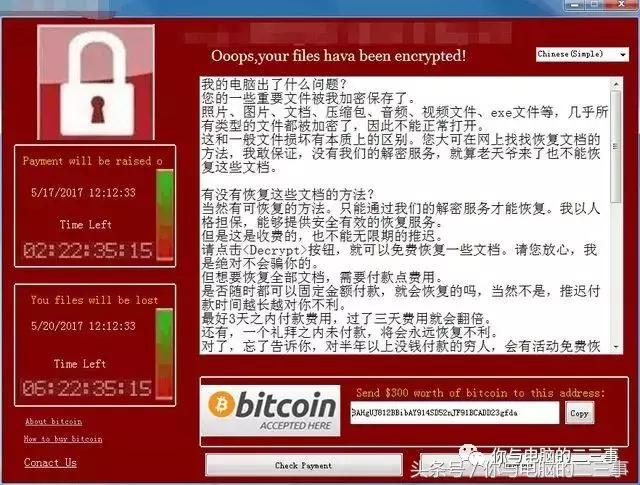“我新买了一台MacBook,但是没有配置鼠标,之前在Windows电脑上习惯了用鼠标右键点击,现在没有鼠标不知道怎么点击了,请问MacBook没有鼠标怎么右键点击呢?”
“为什么Mac鼠标右键没反应?我想右键点击,点出右键菜单,发现Mac鼠标右键无法将右键菜单点出来,怎么办呢?”
别担心,今天赤友软件就针对“MacBook没有鼠标怎么右键?”“为什么Mac鼠标右键没反应?”这些问题,为大家寻找解决办法。
MacBook没有鼠标怎么右键
为什么Mac鼠标右键没反应
Mac怎么设置右键菜单
“MacBook没有鼠标怎么右键?”别担心,这个问题很好解决,下面这几种方式或许可以帮助您。
1.设置触控板
MacBook上的触控板是很好的工具,很多人使用习惯之后,甚至觉得比Magic Mouse更好用。通常情况下,轻触触控板就可以点击,两只手指同时点击就是右键点击。
如果您不知道MacBook触控板怎么用,下面赤友软件将告诉您Mac触控板的操作技巧。
第一步:打开「启动台」,打开「系统偏好设置」;第二步:点击「触控板」,进入MacBook触控板设置页面;第三步:选择「光标与点按-辅助点按」,点击小三角,设置Mac右键的点击方式。注:触控板-光标与点按
如果您习惯左手,可以选择「点按左下角」;如果想要设置更多的手势,可以点击「更多手势」。
在不使用触控板或者鼠标的情况下,还可以通过启用鼠标键,来实现在Mac上右键点击。
第一步:打开「系统偏好设置」;第二步:选择「辅助功能」>「指针控制」>「启用鼠标键」;第三步:启用之后,您就可以通过同时按「Control + I」键或「fn+Control+I」组合键实现右键单击。注:启用鼠标键
但要注意的是,启用鼠标键功能时,键盘上的某些键可能无法正常工作。遇到这种问题,您可以通过按住快捷键「Option + Command + F5」,选择关闭该功能。
3.配置一个鼠标
如果觉得Magic Mouse(苹果鼠标)太昂贵,可以寻找一些蓝牙鼠标或者有线鼠标。
“苹果鼠标怎么右击不了”的原因很有可能是鼠标坏了,不过,也有可能是其他的原因。
1.系统无响应
系统用太久,系电脑统过于繁忙等原因可能会导致Mac鼠标右键没反应。
2.未连接成功
如果连接的是蓝牙鼠标,可能会出现未连接成功的情况;如果连接的是有线鼠标,接口异常、鼠标线坏了等因素也可能导致苹果鼠标右击不了。
面对“Mac鼠标右键没反应”的问题,我们可以采取一些方式解决:
排查故障。检查是否为硬件或者连接线损坏;检查接口、电量。检查接口是否松动,或蓝牙鼠标电量是否充足;重启Mac。重启Mac可以解决很多问题。当我们解决了“苹果鼠标怎么右击不了”“Mac鼠标右键无法弹出菜单”等问题之后,我们就可以进一步设置Mac的右键菜单的功能。
在Mac上设置右键功能,其实也很简单,只需安装一个Mac右键工具(赤友右键超人)即可。
注:赤友右键超人
安装完之后,通过Mac右键点击桌面,打开Mac右键菜单,我们会发现自己的Mac右键菜单里,增加了很多实用的功能。比如「新建文件」。
第一步:打开Mac右键菜单,选择「新建文件」;第二步:选择需要新建的文件类型,即可完成新建。注:赤友右键超人-新建文件
此外,还有「移动到」,可以通过Mac右键将文件移动到其他位置;「通用」中的「隐藏全部项」可以快速便捷地隐藏一些重要文件;「屏幕捕捉」可以便捷地在Mac上截屏录屏。还有更多实用功能,等待您去探索。如果您不知道如何设置,文章《Mac右键菜单如何设置?》可以为您提供帮助。
注:赤友右键超人-移动到
以上,就是赤友为您提供的有关“MacBook没有鼠标怎么右键”的解决办法,希望对您有所帮助。
电脑